горячие клавиши и инструкция — Топвизор
Любая страница в интернете — это по сути HTML-код, который по-другому называют «исходный код».
В нём можно посмотреть некоторую полезную информацию для SEO. Например, как прописаны теги и метатеги, вроде title, description и Last-Modified, установлены ли счётчики аналитики и многое другое. Посмотреть код можно и с компьютера, и с телефона.
Покажем, как вызвать код страницы и как найти любой элемент в коде.
Что такое исходный код страницы и зачем его смотреть
Код страницы — это структура тегов, в которой зашифрованы все видимые и невидимые элементы контента: тексты, изображения, счётчики, скрипты и т. д.
д.
HTML-код сайта выглядит так:
Пример кода страницы сайтаПросмотр кода поможет выявить ошибки, найти баги в отображении отдельных элементов или подсмотреть интересные SEO-решения у конкурентов.
Как посмотреть код сайта с компьютера
Покажем на примере самых популярных браузеров: Google Chrome, Яндекс.Браузер, Apple Safari, Microsoft Edge, Mozilla Firefox, Opera. Но принцип одинаковый во всех браузерах.
Google Chrome
Чтобы открыть код страницы в браузере, достаточно нажать комбинацию клавиш:
- на Windows — Ctrl + U;
- на Mac — Cmd (⌘) + Option (⌥) + U.
Если не любите горячие клавиши, то можно кликнуть правой кнопкой мыши на странице и в открывшемся меню выбрать пункт «Просмотр кода страницы»:
Просмотр кода страницы в Google ChromeОткроется новая вкладка с кодом.
Можно и по-другому — через меню браузера. Для этого нужно кликнуть на три вертикальные точки в правом верхнем углу окна и перейти в «Дополнительные инструменты» → «Инструменты разработчика
». Как открыть «Инструменты разработчика» в Google Chrome
Как открыть «Инструменты разработчика» в Google ChromeВ этом случае код откроется справа или снизу на той же вкладке. При клике на отдельные его части, на странице подсветится соответствующий элемент сайта.
Как открыть код элемента страницы в Google ChromeБолее быстрые способы сделать то же самое:
- с помощью горячих клавиш Ctrl + Shift + I на Windows, Cmd (⌘) + Option (⌥) + I на Mac;
- правой кнопки мыши, кликнув «Просмотреть код».
Яндекс.Браузер
Первый способ посмотреть код страницы в Яндекс.Браузере — с помощью правой кнопки мыши. В меню нужно выбрать пункт «Посмотреть код страницы».
Просмотр кода в Яндекс.БраузереВторой — через меню браузера. Для этого необходимо кликнуть на три горизонтальные полоски в верхнем правом углу, затем «Дополнительно» → «Дополнительные инструменты» → «Посмотреть код страницы».
В обоих случаях код откроется в отдельной вкладке.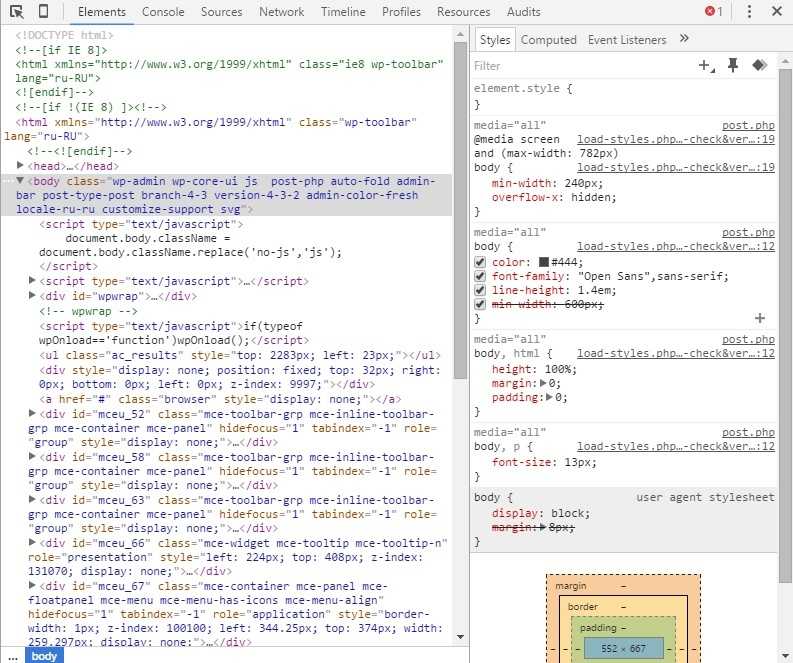 Также код можно посмотреть с помощью горячих клавиш Ctrl + U.
Также код можно посмотреть с помощью горячих клавиш Ctrl + U.
Чтобы открыть код в той же вкладке, что и просматриваемая страница, вместо «Посмотреть код страницы» нужно выбрать пункт «Инструменты разработчика» или нажать Ctrl + Shift + I на Windows, Cmd (⌘) + Option (⌥) + I на Mac, как и в Chrome.
Apple Safari
Для просмотра кода в Safari необходимо сначала войти в «Настройки» браузера, кликнув по надписи Safari в верхнем левом углу экрана.
Где находятся настройки браузера в SafariЗатем в открывшемся окне выбрать раздел «Дополнительно» и поставить галочку напротив «Показывать меню «Разработка» в строке меню» в нижней части окна:
Включение меню разработчика в SafariПосле этого в верхнем меню окна появится вкладка «Разработка», в которой для просмотра кода страницы необходимо кликнуть на пункт «Показать программный код страницы»:
Как открыть код страницы в браузере SafariКод откроется в нижней части страницы:
Код страницы в SafariMicrosoft Edge
Просмотреть код в Microsoft Edge можно с помощью правой кнопки мыши → команда «Просмотреть исходный код»:
Просмотр кода страницы в Microsoft EdgeКод откроется в новой вкладке. Можно и с помощью горячих клавиш Ctrl + U.
Можно и с помощью горячих клавиш Ctrl + U.
Также его можно посмотреть через меню браузера. Для этого нужно в правом верхнем углу кликнуть на три горизонтальные точки и выбрать команду «Другие инструменты» → «Средства разработчика»:
Инструменты разработчика в Microsoft EdgeПанель откроется снизу или справа на просматриваемой странице. Чтобы увидеть код, нужно выбрать вкладку «Элементы»:
Горячие клавиши здесь тоже работают: Ctrl + Shift + I на Windows, Cmd (⌘) + Option (⌥) + I на Mac.
Mozilla Firefox
Код открывается в отдельной вкладке с помощью правой кнопкой мыши по команде «Исходный код страницы»:
Просмотр кода в Mozilla FirefoxТакже открыть исходный код в отдельной вкладке можно через меню браузера. Для этого в правом верхнем углу кликните на три горизонтальные черты и в открывшемся меню выберите команду «Другие инструменты» → «Исходный код страницы»:
Исходный код в меню Mozilla FirefoxА можно и просто нажать горячие клавиши Ctrl + U — это работает во всех браузерах.
Инструменты разработчика здесь тоже можно открыть горячими клавишами Ctrl + Shift + I на Windows, Cmd (⌘) + Option (⌥) + I на Mac или кликнув правой кнопкой мыши и выбрав пункт «Исследовать»:
Как открыть инструменты разработчика в Mozilla FirefoxПанель откроется снизу или справа на странице.
Opera
В последних версиях Opera просмотр кода страницы доступен по клику правой кнопкой мыши, с помощью горячих клавиш или с помощью инструментов разработчика.
Чтобы открыть код, кликните правой кнопкой мыши в любой части страницы и выберите команду «Исходный текст страницы»:
Просмотр кода страницы в браузере OperaТо же самое можно сделать сочетанием клавиш Ctrl + U.
Чтобы открыть инструменты разработчика, в этом же меню можно выбрать «Проверить код элемента» или нажать комбинацию горячих клавиш Ctrl + Shift + I на Windows, Cmd (⌘) + Option (⌥) + I на Mac.
Как посмотреть код страницы на телефоне
Способы отличаются в зависимости от операционной системы телефона.
Android
Открыть код элемента на телефоне можно с помощью команды
view-source:https://site.ru/page-1
Во вкладке откроется исходный код страницы:
Просмотр кода страницы с мобильного на AndroidОткрыть инструменты разработчика подобным способом не получится. Если это необходимо, установите специальные приложения. Например, VT View Source.
iOS
На iPhone ни в Safari, ни в Google Chrome по команде «view-source:» код не откроется. Необходимо установить специальные приложения для просмотра кода. Например, HTML Viewer Q или iSource Browser.
iSource Browser — полноценный браузер для iOS, с помощью которого можно просматривать HTML-код страниц:
Посмотреть код элемента страницы в айфонеКак найти любой элемент в коде
Чтобы найти что угодно в открытом исходном коде, откройте поиск по странице. Обычно это можно сделать сочетанием клавиш Ctrl + F или через меню браузера и команду «Найти…» или «Найти на странице…»:
Поиск элементов в коде страницыВ открывшемся окошке введите начало фразы или тег, который хотите найти.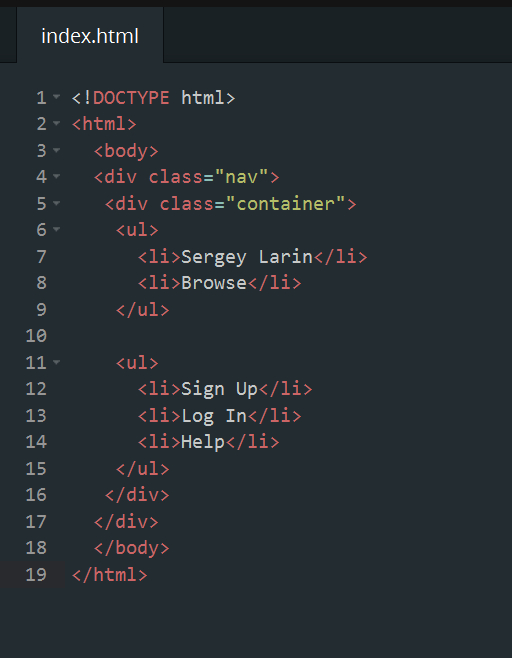 Например, viewport:
Например, viewport:
Найденный элемент браузер выделит цветом.
Продолжение: На какие элементы в исходном коде обращать внимание SEO-специлисту
что это такое и как посмотреть HTML-код страницы
Что такое исходный код сайта. Как посмотреть HTML-код страницы или отдельного элемента в браузере. Разбираемся вместе с экспертами Ingate.
Исходный код сайта: что это и как его использовать
Что такое исходный код сайта? С этим вопросом сталкивались все, кто начинал осваивать интернет-маркетинг или веб-разработку. Казалось бы, можно просто воспользоваться поиском, чтобы получить ответ на этот вопрос. Но в таком случае вы получите сухое определение типа: исходный код страницы — это комплекс данных, состоящий из разметки HTML, скриптов JavaScript и CSS-стилей, которые сервер передает браузеру в ответ на соответствующие запросы. Много ли понимания подарит такое определение начинающему пользователю или специалисту? Вопрос риторический.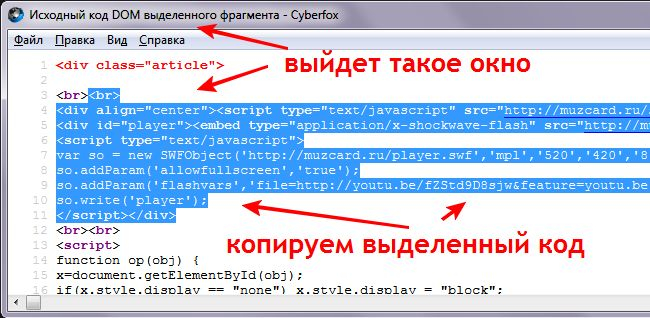 Поэтому мы подготовили этот материал, чтобы простым языком подробно разобраться с тем, что такое исходный код сайта, как его узнать и использовать на практике. Итак, начнём.
Поэтому мы подготовили этот материал, чтобы простым языком подробно разобраться с тем, что такое исходный код сайта, как его узнать и использовать на практике. Итак, начнём.
Код сайта
Исходный код сайта
Суть темы простыми словами
Весь сайт, включая его программную часть и контент, хранится на сервере, который передает код страницы по запросу юзера. Запрос генерируется путем ввода URL в адресную строку или клика по функциональному элементу страницы. Вне зависимости от типа и сложности сайта главная задача сервера остается прежней: это отправка специальных тегов и текста в ответ на соответствующие запросы. Веб-код исходной страницы — это совокупность данных, которые включают в себя:
- HTML-разметку;
- исполнительные программы на JavaScript;
- таблицу стилей CSS;
- ссылки на отдельные файлы со стилевыми таблицами или кодом JS.
Любой браузер создан таким образом, чтобы быстро и корректно обрабатывать эти типы данных. Сервер же на них не реагирует, так как для его программного обеспечения — это только просто текстовые блоки, которые необходимо передать клиентской стороне.
Сервер же на них не реагирует, так как для его программного обеспечения — это только просто текстовые блоки, которые необходимо передать клиентской стороне.
Для чего нужно извлекать исходники
Просмотр кода страницы позволяет получить значительный массив информации, который можно, а часто и нужно использовать для технической и поисковой оптимизации веб-ресурса. Расшифровка кода сайта даёт возможность:
- проанализировать метатеги собственного или стороннего проекта;
- проверить наличие и провести идентификацию отдельных функциональных элементов кода, включая системы отслеживания, счётчики, скрипты и пр.;
- определить параметры шрифтов, размеров и цветов элементов оформления;
- определить прямые ссылки к изображениям и другому контенту, размещённому на странице;
- проанализировать все имеющиеся ссылки;
- обнаружить технические проблемы, включая невалидный код, стили, не интегрированные в отдельные файлы, и пр.
И это только базовые возможности, которые открываются перед специалистом, который знает, как найти код и правильно «прочитать» его.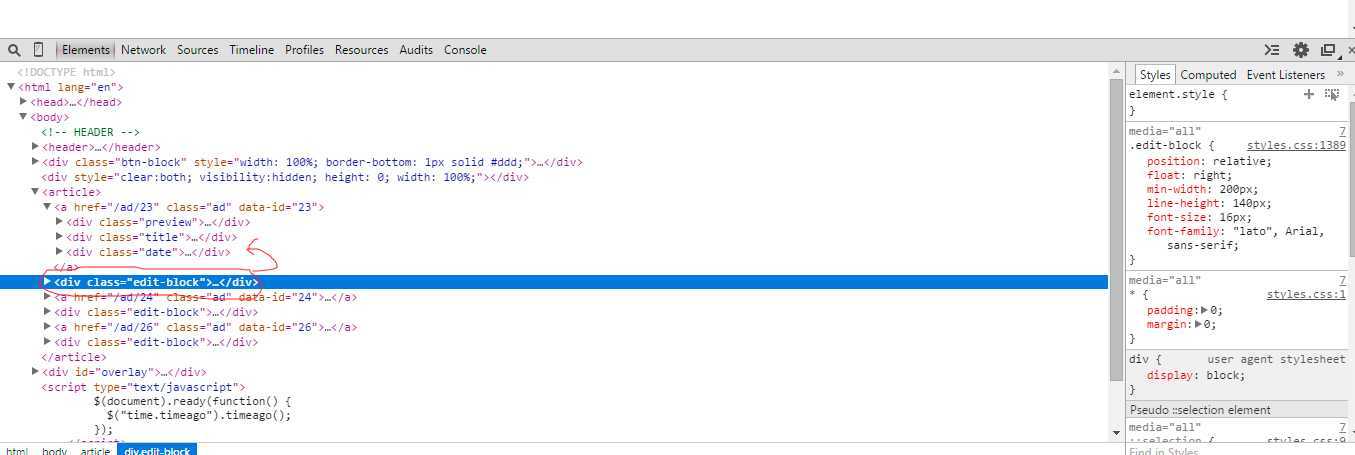
Как получить доступ к исходному документу
Сразу нужно сказать, что получить оригинальную и полную версию кода из браузера не получится, так как сервер все-таки несколько обрезает данные. Но проанализировать разметку можно, и довольно просто. Сейчас мы рассмотрим варианты получения кода страницы с помощью популярного обозревателя Google Chrome. Чтобы найти необходимые данные, нужно кликнуть правой кнопкой мыши по любому участку окна и выбрать в контекстном меню пункт «Просмотр кода страницы». После этого сразу откроется новая вкладка с полной версией site code, доступной для открытого доступа. Эту «стену текста» со спецсимволами сложно анализировать даже опытным разработчикам. Поэтому лучше воспользоваться специальными встроенными инструментами для разработчиков.
Как увидеть «дружелюбный» исходный код
Чтобы увидеть код главной страницы сайта, нужно кликнуть по значку с тремя точками или полосками. Перейдя в главное меню, следует найти «Инструменты разработчика». Сразу после этого появится окно, в котором в режиме реального времени будет отображаться исходный код. Теперь при клике мыши на отдельном элементе странице в интерактивном окне будет подсвечиваться соответствующий блок. Вкладка Source code позволяет проанализировать скрипты, шрифты, картинки и другие приложенные файлы. При необходимости отдельные фрагменты можно сохранить с помощью функции Save. Переход во вкладку Security даёт возможность просмотреть данные о сертификате безопасности, который используется на сайте. Вкладка Audits включает в себя функцию проверки веб-сайта по различным техническим параметрам.
Сразу после этого появится окно, в котором в режиме реального времени будет отображаться исходный код. Теперь при клике мыши на отдельном элементе странице в интерактивном окне будет подсвечиваться соответствующий блок. Вкладка Source code позволяет проанализировать скрипты, шрифты, картинки и другие приложенные файлы. При необходимости отдельные фрагменты можно сохранить с помощью функции Save. Переход во вкладку Security даёт возможность просмотреть данные о сертификате безопасности, который используется на сайте. Вкладка Audits включает в себя функцию проверки веб-сайта по различным техническим параметрам.
Просмотр кода сайта
Исходный код страниц сайта
Как проанализировать метатеги
Все HTML-документы состоят из тегов, которые и определяют его структуру. Можно выделить следующие самые распространенные операторы:
- Html – начало документа;
- Head –директория служебных данных;
- Title – заголовок страницы, который будет демонстрироваться в качестве подписи вкладки;
- Body – тело документа.
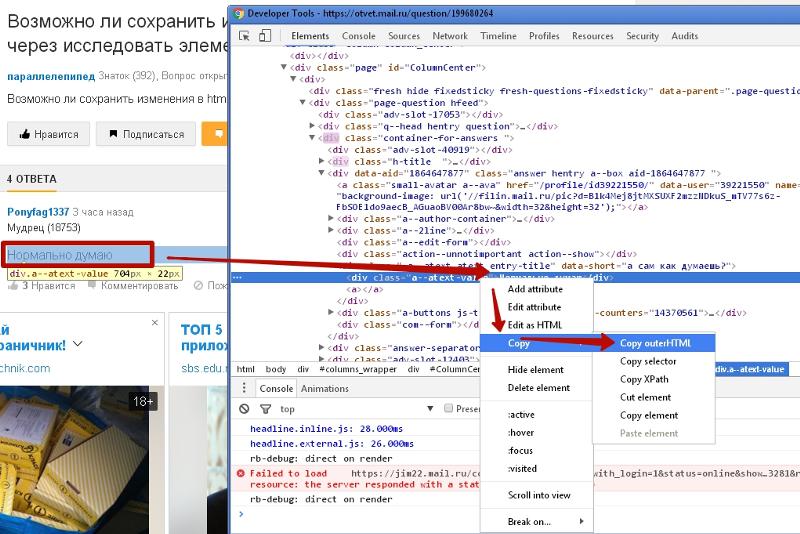
- h2 – H6 – заголовки основного текста;
- Article – статья;
- Section – раздел;
- Menu – меню;
- Div – отдельный блок;
- Span – строка;
- P – абзац.
- Table – таблица.
Эти элементы разметки нужны для логического форматирования контента на странице. При желании разработчик может оформить документ с помощью стилей. Тег Head необходим для передачи браузеру и серверу служебных данных, необходимых для корректного отображения. Отдельного внимания заслуживает тег Link. В его рамках прописываются адреса ссылок на внешние файлы. При необходимости их содержимое можно скопировать для переноса на диск или в код собственного сайта. Для этого нужно направить курсор мыши на адрес и кликнуть правой кнопкой. После этого откроется контекстное меню, в котором нужно активировать функцию Open in new Tab. Это откроет новую вкладку с целевым файлом, с которым можно будет подробно ознакомиться или сохранить.
Как отладить скрипт с помощью исходного кода
Для реализации этой задачи лучше открыть код сайта на локальном сервере. Если в правке нуждаются только стили, скрипты или разметка, то все операции можно проводить непосредственно в корневой директории. HTML-код сайта будет отображаться без изменений. Но если перейти во вкладку Console, то здесь будут подсвечиваться все присутствующие ошибки JS. Консоль укажет название ошибки, а также покажет номер строки с её локализацией.
Если в правке нуждаются только стили, скрипты или разметка, то все операции можно проводить непосредственно в корневой директории. HTML-код сайта будет отображаться без изменений. Но если перейти во вкладку Console, то здесь будут подсвечиваться все присутствующие ошибки JS. Консоль укажет название ошибки, а также покажет номер строки с её локализацией.
Как проанализировать код отдельной части страницы
Поиск в коде страницы современных сайтов часто осложняется большим объёмом элементов в документе. Из-за этого быстро найти конкретный элемент без специальных вспомогательных инструментов практически невозможно. Для этих целей предусмотрена специальная команда. Чтобы воспользоваться ей, нужно навести курсор на целевой элемент и вызвать контекстное меню правой кнопкой мыши. Здесь следует выбрать команду «Просмотреть код». После этого откроется стандартное окно, но с уже подсвеченным элементом.
Подведём итоги
Теперь вы знаете, как зайти посмотреть и пользоваться исходным кодом страницы. Согласитесь, это не так сложно, как казалось до прочтения этой статьи. Эти знания точно помогут в поисковой и технической оптимизации сайтов.
Согласитесь, это не так сложно, как казалось до прочтения этой статьи. Эти знания точно помогут в поисковой и технической оптимизации сайтов.
ЧИТАЙ ТАКЖЕ
Вики-разметка ВКонтакте для чайников
Гид по API Google Maps: разбираем по шагам
Как написать письмо в службу поддержки Яндекса
Как открыть файл HTML в Google Chrome
Понимание кода HTML и работы с ним может иметь большое значение. Вы можете использовать его в своей повседневной работе, например, создавать HTML-подписи, чтобы сделать общение по электронной почте более профессиональным. Еще один необычный, но удобный способ использования HTML — сохранение веб-страниц в документах Word.
Однако все это может немного сбивать с толку, если вы никогда раньше не работали с HTML-файлом. Давайте начнем с самого начала, изучив, что это за файлы, а также как открыть и просмотреть файл HTML в Chrome.
Содержание
HTML означает язык гипертекстовой разметки и представляет собой язык сценариев для веб-приложений.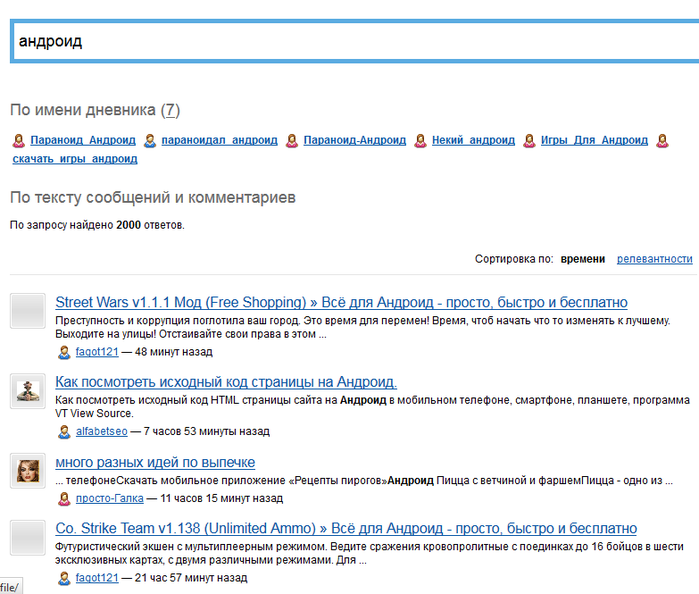 Его основной целью является создание и структурирование веб-страниц. Файлы с расширением HTML (или HTM) содержат только текст и ссылки на другие файлы, такие как изображения или видео.
Его основной целью является создание и структурирование веб-страниц. Файлы с расширением HTML (или HTM) содержат только текст и ссылки на другие файлы, такие как изображения или видео.
Существует множество различных программ, которые можно использовать для создания и редактирования файла HTML. Однако вы можете использовать любой простой текстовый редактор, чтобы открыть и прочитать его как текст. Если вы хотите увидеть, как выглядит веб-страница, вам нужно запустить этот HTML-файл с помощью веб-браузера.
Google Chrome распознает HTML, и вы можете использовать его для открытия любого файла с расширением «.html».
Как открыть файл HTML в ChromeСуществует несколько способов открыть файл HTML в Chrome.
Используйте команду «Открыть с помощью»- Найдите файл HTML, который вы хотите просмотреть, щелкните его правой кнопкой мыши и выберите в меню «Открыть с помощью ». Вы увидите полный список приложений, которые вы можете использовать для запуска вашего файла.
 Ваш браузер по умолчанию будет вверху списка.
Ваш браузер по умолчанию будет вверху списка. - Выберите Google Chrome из списка и просмотрите файл в браузере.
- Если Google Chrome установлен в качестве браузера по умолчанию, все, что вам нужно сделать, это дважды щелкнуть HTML-файл, и он автоматически откроется в Chrome. Если вы попробовали это и обнаружили, что ваш компьютер не распознает ваш файл, система попросит вас использовать одно из уже установленных приложений, чтобы открыть файл или найти расширение в Интернете. Выберите Открыть с помощью уже установленных приложений . Затем попробуйте снова выбрать Google Chrome из списка.
- Чтобы убедиться, что вы открыли правильный HTML-файл, проверьте адресную строку в Chrome, когда он открывает страницу. Он должен совпадать с расположением вашего файла на вашем компьютере.
Если вы уже используете браузер, вы можете открыть HTML-файл в Chrome, не находя его сначала на своем компьютере.
- Выберите Файл из меню ленты Chrome. Затем выберите Открыть файл .
- Перейдите к местоположению вашего HTML-файла, выделите документ и нажмите Открыть .
- Ваш файл откроется в новой вкладке.
Вы также можете использовать сочетание клавиш, чтобы открыть файл в Chrome. Откройте новую вкладку в Chrome, затем нажмите Ctrl (Windows) или Cmd (Mac) + O . Появится то же меню Open File . Найдите свой HTML-файл и откройте его.
Если сочетание клавиш не сработало, возможно, в вашем браузере используется другой набор горячих клавиш для этой команды. Вы всегда можете проверить это в настройках вашего браузера. Существует множество различных функций, которые вы можете использовать с помощью сочетаний клавиш в Google Chrome. Вы можете научиться переключаться между вкладками, создавать события Google Календаря и даже быстрее включать и выключать режим инкогнито с помощью правильных сочетаний клавиш.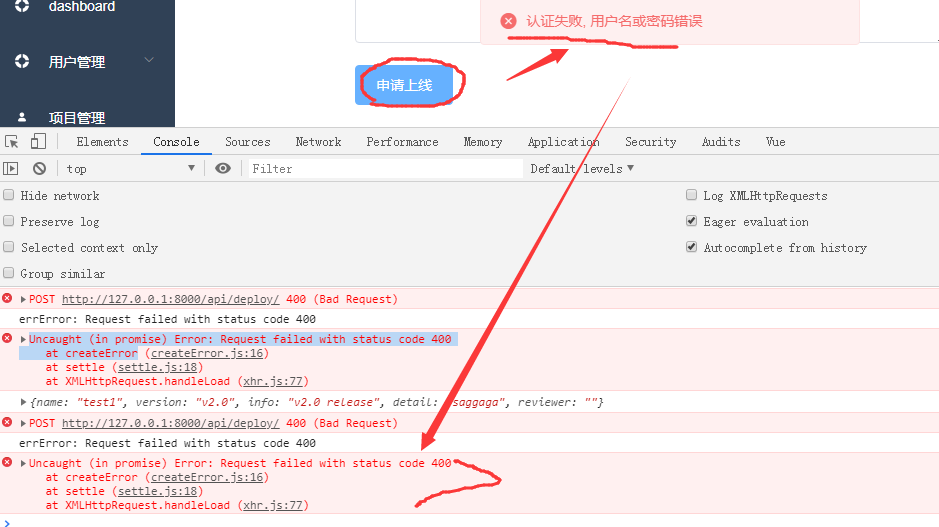
Вы также можете просто перетащить HTML-файл прямо на новую вкладку. Затем Chrome автоматически откроет страницу.
Как просмотреть исходный HTML-кодЕсли вам нужно сделать немного больше, чем просто просмотреть страницу, но также просмотреть исходный код HTML, Chrome позволяет вам сделать это.
Есть несколько способов сделать это. Самый простой — открыть HTML-файл на новой вкладке в Chrome. Затем щелкните его правой кнопкой мыши и выберите в меню View Page Source .
Если вы хотите использовать более интерактивный инструмент и хотите сразу увидеть, как внесенные вами изменения влияют на веб-страницу, вы можете использовать инструмент разработчика в Chrome.
Для этого откройте HTML-файл в новой вкладке. Затем щелкните значок с тремя вертикальными точками в правом верхнем углу окна. В раскрывающемся меню выберите Дополнительные инструменты > Инструменты разработчика .
В правой части экрана перейдите на вкладку Elements , чтобы просмотреть подробный исходный код вашей веб-страницы.
Как открыть HTML-файл со смартфонаЕсли вы используете свой смартфон, вы также можете использовать различные методы для открытия HTML-файла в Chrome.
Используйте меню «Открыть с помощью»Найдите файл HTML, который вы хотите открыть на своем телефоне, и нажмите на него. Откроется меню Открыть с помощью , где вы можете выбрать из списка приложений, которые вы можете использовать для просмотра веб-страницы. Выберите Chrome, чтобы открыть файл.
Открытие HTML-файла с SD-карты Запустите браузер Chrome на телефоне и откройте новую вкладку. Введите file:///sdcard/ в адресную строку, после чего откроется ваше SD-хранилище. Оттуда перейдите к файлу, который хотите открыть, и нажмите, чтобы просмотреть его.
Изучение небольших хитростей и лучшее понимание HTML может дать вам больше свободы при работе как с кодом, так и с текстом. Одним из хороших примеров является, среди прочего, изучение того, как встроить HTML в документ Google.
Вы когда-нибудь работали с файлами HTML? Вы находите это трудным? Поделитесь с нами своим опытом в комментариях ниже.
Аня — внештатный писатель-технолог. Родом из России, в настоящее время она работает удаленным работником и цифровым кочевником. Имея образование в области журналистики, лингвистики и технического перевода, Аня не могла представить свою жизнь и работу без ежедневного использования современных технологий. Всегда ища новые способы облегчить свою жизнь и образ жизни, не зависящий от местоположения, она надеется поделиться своим опытом в качестве техно- и интернет-зависимого в своих письмах. Прочитать полную биографию Ани
Подписывайтесь на YouTube!
Вам понравился этот совет? Если это так, загляните на наш канал YouTube на нашем родственном сайте Online Tech Tips.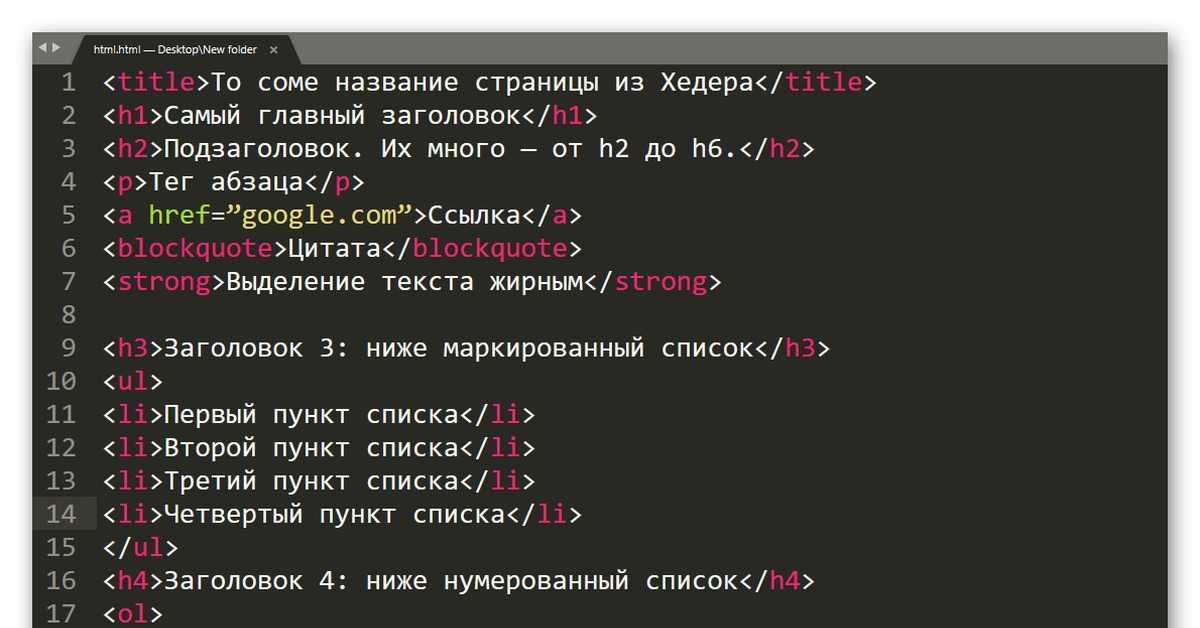 Мы охватываем Windows, Mac, программное обеспечение и приложения, а также предлагаем множество советов по устранению неполадок и обучающих видеороликов. Нажмите на кнопку ниже, чтобы подписаться!
Мы охватываем Windows, Mac, программное обеспечение и приложения, а также предлагаем множество советов по устранению неполадок и обучающих видеороликов. Нажмите на кнопку ниже, чтобы подписаться!
Подписаться
Средство просмотра HTML — просмотр вывода HTML-кода в режиме реального времени
Средство просмотра HTML — просмотр HTML-кода в Интернете
Средство просмотра HTML — это передовой веб-инструмент, разработанный профессиональными разработчиками для облегчения просмотра и работы с HTML-кодами. Разработчикам больше не нужно загружать какое-либо приложение на свои устройства для просмотра HTML-файлов, поскольку та же задача может выполняться через Интернет. Хотите ли вы проверить макет HTML-кодов или найти существующие в них ошибки. Наш просмотрщик HTML-кода позволяет просматривать HTML-файлы без каких-либо ограничений.
Как использовать эту онлайн-программу просмотра HTML?
Наш HTML-ридер поставляется с простым в использовании интерфейсом, который не создает проблем для пользователей в понимании или использовании сервиса. Независимо от того, являетесь ли вы профессионалом или новичком, вам не о чем беспокоиться, так как вам не нужно следовать жестким и быстрым правилам для просмотра HTML в Интернете с помощью этого инструмента. Простые шаги, приведенные ниже, помогут вам просмотреть HTML в нашем инструменте.
Независимо от того, являетесь ли вы профессионалом или новичком, вам не о чем беспокоиться, так как вам не нужно следовать жестким и быстрым правилам для просмотра HTML в Интернете с помощью этого инструмента. Простые шаги, приведенные ниже, помогут вам просмотреть HTML в нашем инструменте.
- Загрузите HTML-код в поле, предусмотренное в этом инструменте. Инструмент позволяет пользователям копировать и вставлять код, загружать HTML-файл или получать HTML-код по URL-адресу.
- После загрузки HTML следующим и последним шагом будет нажатие кнопки «Просмотреть HTML».
- При нажатии этой кнопки результаты генерируются и отображаются мгновенно.
Как работает наше средство просмотра HTML?
Средство просмотра HTML на SmallSEOTools основано на передовых алгоритмах, которые не позволяют пользователям сталкиваться с какими-либо сложностями. Одним щелчком мыши этот онлайн-инструмент автоматически обрабатывает ваш HTML-файл и, например, генерирует результаты.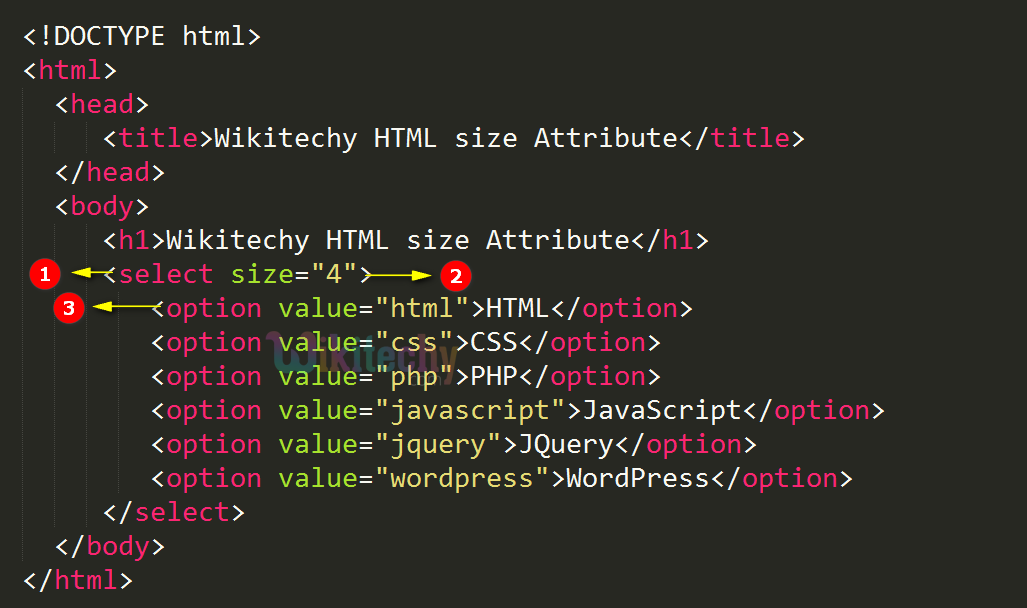 Пользователи могут получить доступ к этому средству просмотра без прохождения напряженного процесса регистрации.
Пользователи могут получить доступ к этому средству просмотра без прохождения напряженного процесса регистрации.
Вам не нужно регистрироваться на SmallSEOTools для использования этой программы просмотра HTML-кода. Это бесплатная услуга, которая не требует от пользователей получения премиум-членства. Больше не нужно платить ни копейки за использование инструмента. Наш считыватель HTML-кода гарантирует, что вы получите 100% достоверные результаты, не требуя ручных усилий. Чтобы отредактировать свой HTML, вы можете попробовать бесплатный онлайн-редактор HTML, который помогает редактировать HTML, чтобы увидеть результат во время выполнения с функцией разделенного просмотра.
Что вы можете получить с помощью этого средства просмотра HTML-кода?
Утилита онлайн-просмотра HTML позволяет выполнять различные действия с HTML-кодом без каких-либо ограничений. Вы можете использовать этот инструмент для чтения кода по многим причинам, например:
- Проверить подлинность кода.

- Украсьте или украсьте файл HTML.
- Просмотр вывода кода HTML.
- Сократите HTML-код.
Полезные функции нашего средства просмотра HTML
Визуализатор HTML на нашем веб-сайте оснащен первоклассными функциями, которые делают его лучшей онлайн-утилитой для просмотра HTML-кодов. Наиболее важные функции нашего онлайн-инструмента обсуждаются ниже.
Бесплатный и простой в использовании:
Использование этого инструмента не требует никаких затрат. Вам не нужно изучать специальные шаги для использования этого инструмента, поскольку простой набор инструкций, приведенный выше, поможет вам легко запускать и просматривать коды.
Выполнение и тестирование HTML:
Запуск файла HTML и его тестирование для выявления ошибок стало простым процессом с помощью этого инструмента. Теперь вы можете легко просмотреть вывод любого HTML-кода и проверить его достоверность одним щелчком мыши.
Совместимость:
Этот инструмент представляет собой облачную утилиту и поддерживается всеми операционными системами.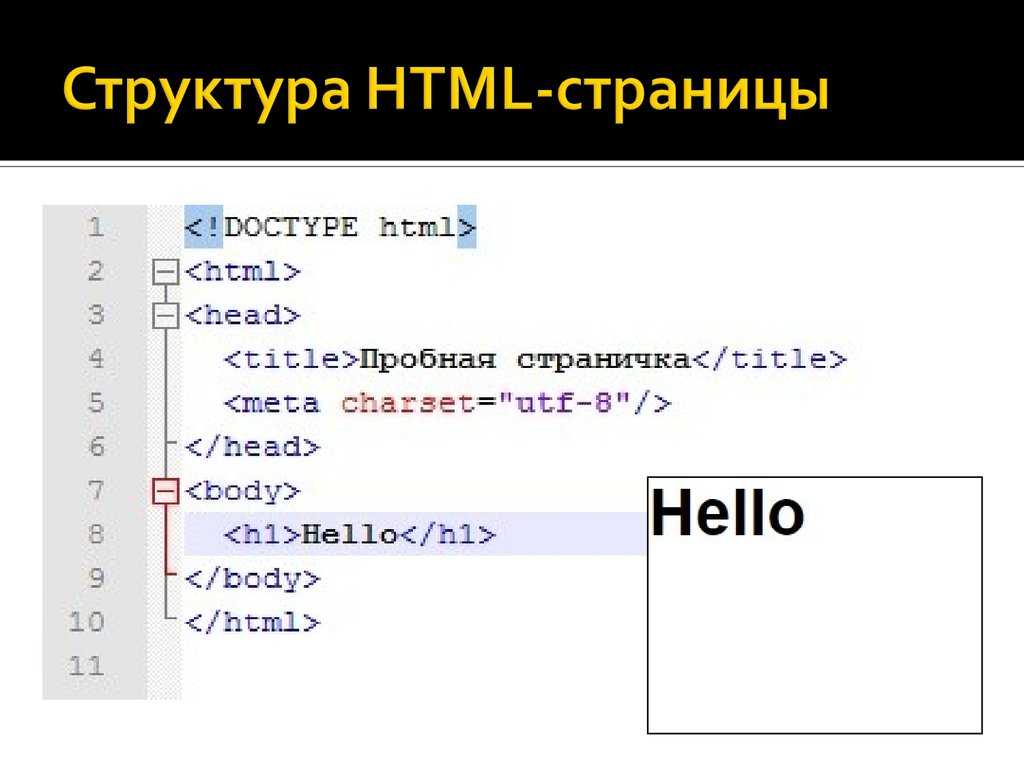 Независимо от того, работает ли ваше устройство на iOS, Android, Windows или Mac OS, вы не будете ограничены в доступе к этому инструменту и сможете использовать его для просмотра HTML-файлов.
Независимо от того, работает ли ваше устройство на iOS, Android, Windows или Mac OS, вы не будете ограничены в доступе к этому инструменту и сможете использовать его для просмотра HTML-файлов.
Установка плагина не требуется:
Вы можете легко получить доступ к этому инструменту через веб-браузер вашего устройства. Средство просмотра HTML не работает с какими-либо плагинами, поэтому вам не нужно беспокоиться об их установке для использования этой службы.
Быстро и безопасно:
Отображает результаты на экранах пользователей за считанные секунды. Это защищенная онлайн-утилита, которая не сохраняет данные, введенные или загруженные пользователями, в своих базах данных.
Доступ из любой точки мира:
Доступ к нашему инструменту возможен из любой точки мира. Все, что вам нужно сделать, это подключить ваше устройство к Интернету для доступа и использования этой программы просмотра кода.
Преимущества этой онлайн-программы для чтения HTML
В основном HTML используется разработчиками, поскольку они используют этот язык разметки для создания внешней среды для веб-страниц и приложений.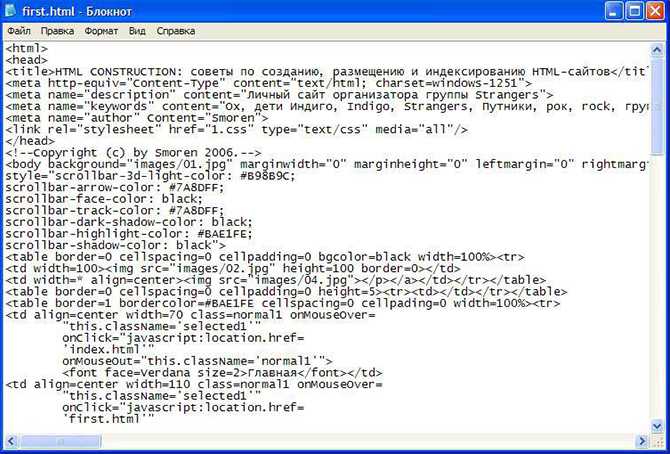 Таким образом, просмотр HTML с помощью онлайн-программы для чтения HTML поможет вам воспользоваться несколькими преимуществами. Основные преимущества использования этой утилиты обсуждаются ниже.
Таким образом, просмотр HTML с помощью онлайн-программы для чтения HTML поможет вам воспользоваться несколькими преимуществами. Основные преимущества использования этой утилиты обсуждаются ниже.
Проверка на наличие ошибок:
Наш онлайн-инструмент поможет вам выявить и исправить ошибки в HTML-документе перед его представлением аудитории. Загрузив HTML-код в этот инструмент, вы можете легко выяснить, содержит ли он какие-либо ошибки или нет.
Настройка макета:
Поскольку HTML широко используется для разработки макетов, вы можете использовать этот инструмент, чтобы проверить, идеально ли макет подходит для внешних пользователей. Вы можете вносить изменения в свой HTML-код с помощью этого инструмента, пока не получите желаемый результат.
Экономьте время:
Традиционный метод запуска и просмотра HTML-файлов может привести к потере вашего времени и не поможет вам найти точные ошибки в коде. Для сравнения, это займет всего несколько секунд и покажет вам ошибки, существующие в HTML-коде.
